Word で文末脚注から水平線を削除する方法 Word で文末脚注から水平線を削除する方法
Word で文末脚注を追加すると、通常、文末脚注の下に水平線が表示されます。この水平線は本文と文末脚注を区別することを目的としていますが、ユーザーによっては見栄えを良くするために水平線を非表示にしたい場合があります。 PHPエディターのBananaは、多くのユーザーがこのことに悩んでいることを理解しています。そこで、この記事では、Wordの文末脚注の横線を簡単に削除して文書をより美しくする方法を詳しく説明します。
1. まず Word を開き、[表示] をクリックします。
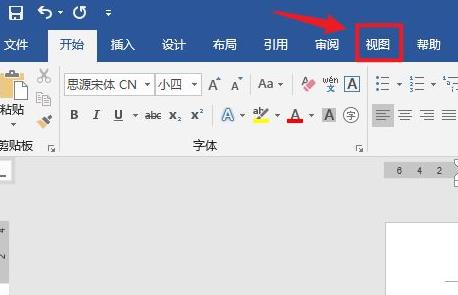
2. 次に、下のアウトラインをクリックします。
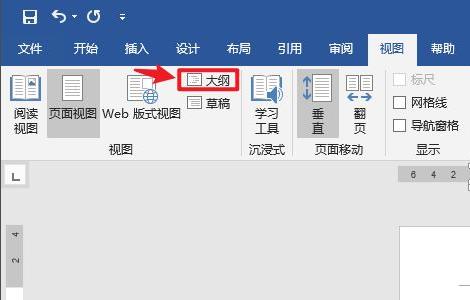
3. 次に、タスクバーの参照をクリックします。

4. タスクバーの [メモを表示] をクリックします。

5. 以下に表示される文末脚注をクリックし、文末脚注の区切りをクリックします。
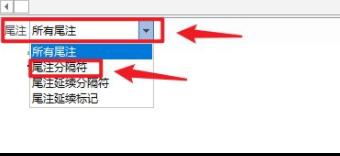
6. この時点で、削除する水平線を選択できます。
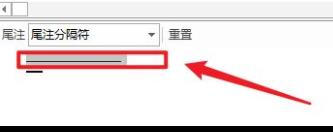
7. キーボードの del キーを押すと完了します。
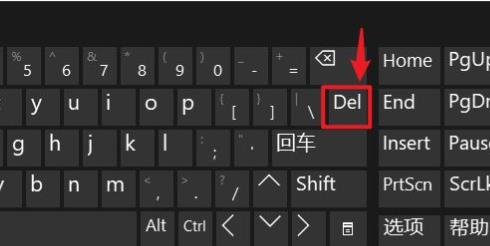
以上がWord で文末脚注から水平線を削除する方法 Word で文末脚注から水平線を削除する方法の詳細内容です。詳細については、PHP 中国語 Web サイトの他の関連記事を参照してください。
このウェブサイトの声明
この記事の内容はネチズンが自主的に寄稿したものであり、著作権は原著者に帰属します。このサイトは、それに相当する法的責任を負いません。盗作または侵害の疑いのあるコンテンツを見つけた場合は、admin@php.cn までご連絡ください。

ホットAIツール

Undresser.AI Undress
リアルなヌード写真を作成する AI 搭載アプリ

AI Clothes Remover
写真から衣服を削除するオンライン AI ツール。

Undress AI Tool
脱衣画像を無料で

Clothoff.io
AI衣類リムーバー

Video Face Swap
完全無料の AI 顔交換ツールを使用して、あらゆるビデオの顔を簡単に交換できます。

人気の記事
<🎜>:庭を育てる - 完全な突然変異ガイド
3週間前
By DDD
KB5055612を修正する方法Windows 10にインストールできませんか?
3週間前
By DDD
<🎜>:バブルガムシミュレーターインフィニティ - ロイヤルキーの取得と使用方法
3週間前
By 尊渡假赌尊渡假赌尊渡假赌
Nordhold:Fusion System、説明
3週間前
By 尊渡假赌尊渡假赌尊渡假赌
マンドラゴラ:魔女の木のささやき - グラップリングフックのロックを解除する方法
3週間前
By 尊渡假赌尊渡假赌尊渡假赌

ホットツール

メモ帳++7.3.1
使いやすく無料のコードエディター

SublimeText3 中国語版
中国語版、とても使いやすい

ゼンドスタジオ 13.0.1
強力な PHP 統合開発環境

ドリームウィーバー CS6
ビジュアル Web 開発ツール

SublimeText3 Mac版
神レベルのコード編集ソフト(SublimeText3)

ホットトピック
Java チュートリアル
 1667
1667
 14
14
 1667
1667
 14
14
CakePHP チュートリアル
 1426
1426
 52
52
 1426
1426
 52
52
Laravel チュートリアル
 1328
1328
 25
25
 1328
1328
 25
25
PHP チュートリアル
 1273
1273
 29
29
 1273
1273
 29
29
C# チュートリアル
 1255
1255
 24
24
 1255
1255
 24
24


